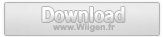Hell Hibou, membre de la communauté Wiigen, vient de mettre en ligne une nouvelle mise à jour de son désormais réputé "Homebrew Launcher".
Pour les nouveaux qui nous ont rejoint récemment, le "Homebrew Launcher" est un outil à l'interface entièrement personnalisable, permettant d'accéder à ses homebrews présentés sous forme de chaînes également personnalisables. Celui-ci présente de nombreux avantages, comme par exemple le support de l'USB, ou encore le chargement d'homebrews via DVDs !
Lors du démarrage se présentera, comme pour les versions précédentes, une liste de chaînes. Une de ces chaines vous permet par exemple le lancement d'homebrews situés dans le dossier "HOMEBREW", alors qu'une deuxième vous permet le lancement de programmes se trouvant dans le dossier "apps", afin que le soft soit compatible avec l'Homebrew Browser, et pour ne pas avoir le moindre changement à faire sur sa carte SD pour en profiter.
Sachez également que les thèmes destinés à ce programme sont présents sur le forum de Wiigen.fr et sont aussi inclus dans le pack mis à disposition par l'auteur.
Note de l'auteur :
Nouveautés :
- Correction d'un bug qui empêchais de revenir au loader dans certains cas.
- Modifications dans le gestionnaire de mémoire.
- Modifications dans le choix de l'IOS a utiliser par le loader (IOS16 sera utilise dans certains cas).
- Affichage de l'IOS utilisé et de la version du loader dans le menu.
- Utilisation de la désignation des périphériques de libfat dans le passage d'arguments (fat1:, fat2:, ...). Libfat utilise ainsi automatiquement le répertoire du homebrew comme répertoire par défaut.
- Ajout de la variable 'version' dans le fichier de traduction (LANG.INI).
Cette version comprend également une mise à jour de l'émulateur Gameboy / Gameboy Color RIN Wii.
Nouveautés :
- Ajout du support des cartes SDHC.
- Utilisation de la désignation des périphériques de libfat dans le passage d'arguments (fat1:, fat2:, ...).
Installation et utilisation:
- Décompressez-la (Winrar est conseillé).
1/ Utilisation de l'Homebrew :
- [Homebrew Channel] Copiez le dossier "WHL_v0.12" dans le dossier "apps" de votre carte SD.
- [Wii Homebrew Launcher] Copiez le dossier "WHL_v0.12" dans le dossier "HOMEBREW" de votre carte SD.
2/ Installation de la Chaîne :
- [Homebrew Channel] Copiez le contenu du dossier "wad" de l'archive dans le dossier "wad" présent sur votre carte SD, après avoir vérifié que le dossier "WAD Manager" (présent dans l'archive si besoin) est bien placé dans le dossier "apps" de cette même carte.
- [Twilight Hack] Copiez le contenu du dossier "wad" de l'archive dans le dossier "wad" présent sur votre carte SD. Placez ensuite le boot.elf correspondant au programme "WAD Manager" (présent dans l'archive si besoin) à la racine de cette même carte.
- [Wii Homebrew Launcher] Copiez le contenu du dossier "wad" de l'archive dans le dossier "wad" présent sur votre carte SD, après avoir vérifié que le dossier "WAD Manager" (présent dans l'archive si besoin) est bien placé dans le dossier "HOMEBREW" de cette même carte.
- Lancez ensuite le programme "WAD Manager", puis sélectionnez "WHL09.wad" avec le bouton "+". Une fois l'installation terminée, retournez au menu de votre console et admirez...
3/ Pour lire les homebrews via DVD :
- [Homebrew Channel] Copiez le dossier "DVDx" de l'archive dans le dossier "apps" de votre carte SD.
- [Twilight Hack] Convertissez le boot.dol présent dans le dossier "DVDx" de l'archive en boot.elf, puis placez-le à la racine de votre carte SD.
- [Wii Homebrew Launcher] Copiez le dossier "DVDx" de l'archive dans le dossier "HOMEBREW" de votre carte SD.
- Lancez ensuite le programme "DVDx" de la manière que vous souhaitez, puis installez-le. Voilà, vous pouvez désormais lancer des Homebrews gravés sur DVD !
4/ Pour lancer des homebrew stockés sur votre PC :
- Pour lancer des homebrew stockés sur votre PC, créez un répertoire (Wii par ex.) puis créez des dossiers homebrews, apps ou emulator dans celui-ci et placez-y vos homebrews.
- Partager le dossier (smb par ex.).
- Créez/modifiez un fichier smb.ini dans le répertoire systemconfig de la carte SD.
Share = wii
User = gest
Password =
+ Share : Nom du partage
+ User : Nom d'utilisateur pour l'accès au partage (gest par défaut)
+ Password : Mot de passe pour l'accès au partage (optionnel)
5/ Utilisation pour chaque homebrew :
- Créez un sous-dossier dans le dossier HOMEBREW (8 caractères max)
- Copiez le fichier elf dans ce répertoire et renommez-le en boot.elf
- [Optionnel] Pour donner un nom à l'homebrew, créez un fichier title.txt, éditez-le et entrez le nom que vous voulez.
- [Optionnel] Pour donner une icône spécifique, créez un image de 132 pixels de large et dont la hauteur est multiple de 95. L'image doit être soit au format .bmp 24 bits et nommée "title.bmp" ou .PNG et nommée "title.png". Copiez-la ensuite dans le répertoire de l'homebrew.
Note : Pour profiter des thèmes proposés, veuillez copier le contenu du fichier "SYSTEM" à la racine de votre carte SD.
Note 2 : Si vous désirez plus d'informations sur ce programme, rendez-vous sur le site officiel du programme (Lien de source), ou postez vos questions sur le Forum.